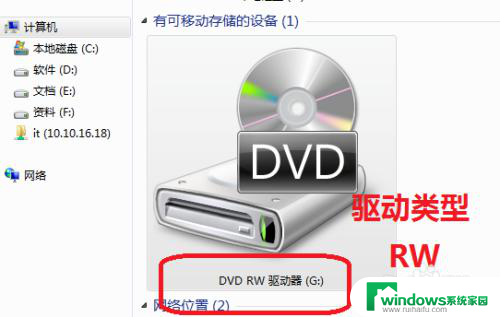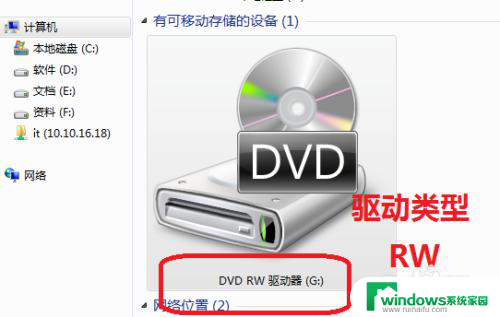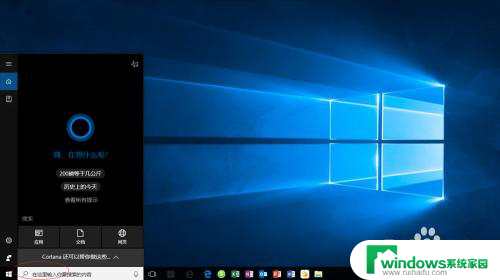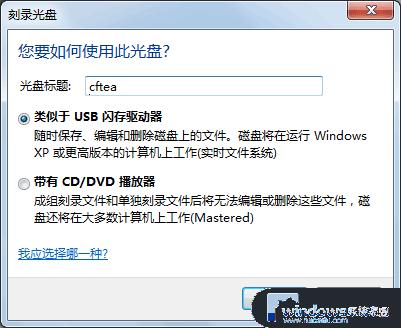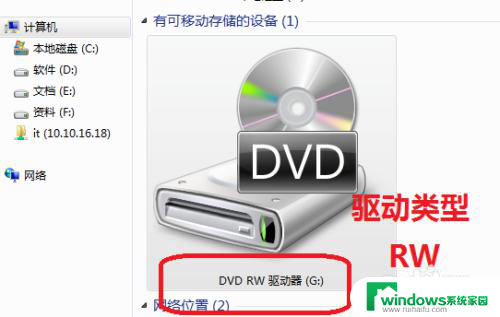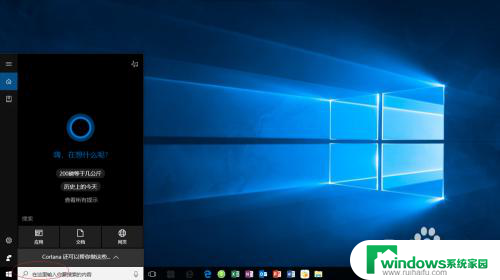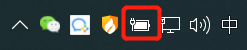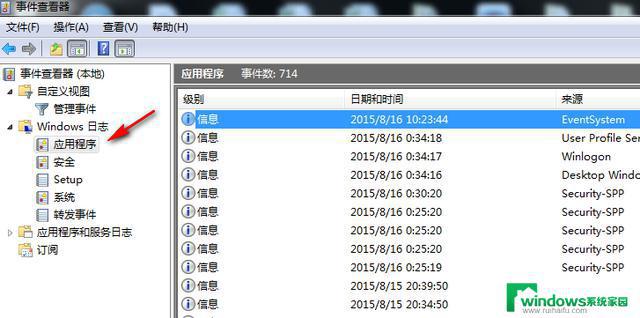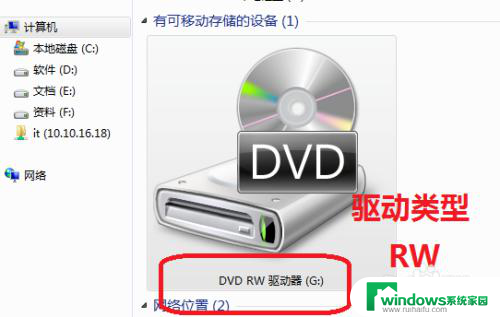光盘笔记本电脑可以刻录吗 Windows 10如何刻录光盘教程
在数字化时代,光盘或许已经不再是我们存储数据的首选方式,仍有许多情况下我们需要刻录光盘来备份或传输文件,而对于使用Windows 10的用户来说,刻录光盘并不是一项复杂的任务。在本文中我们将探讨光盘刻录的方法以及Windows 10下的详细教程,让我们一起来了解如何在电脑上轻松完成光盘刻录的操作吧。
具体步骤:
1.启动Windows 10操作系统,如图所示。点击任务栏搜索框,开始使用Cortana(小娜)智能语音助理。
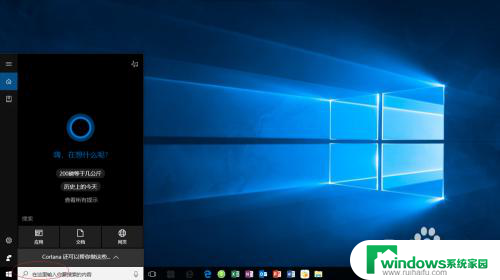
2.如图所示,搜索框输入"文件资源管理器"。Cortana(小娜)显示搜索结果,点击"最佳匹配→文件资源管理器"项。
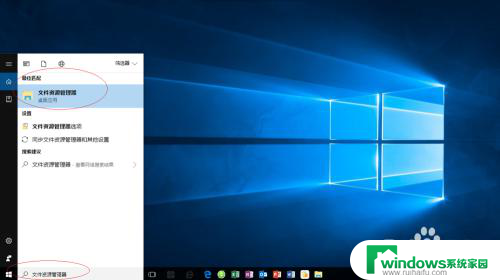
3.唤出"资源管理器"程序窗口,如图所示。展开左侧树形目录结构,选择"此电脑→下载"文件夹。
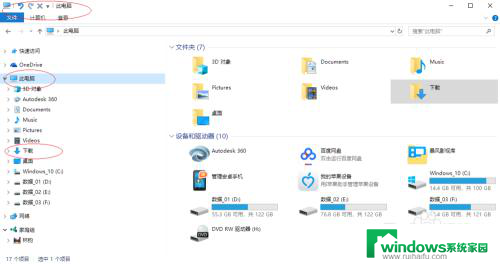
4.如图所示,展开"下载"文件夹。选中"cn_windows_server_2008_r2_x64_dvd.iso"镜像文件,点击功能区右侧向下箭头。
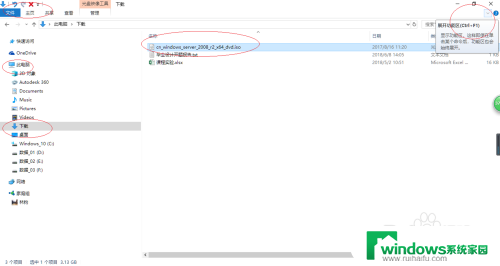
5.选择"光盘映像工具→管理→管理"功能区,如图所示。点击"刻录"图标,下步将进行电脑刻录光盘的操作。
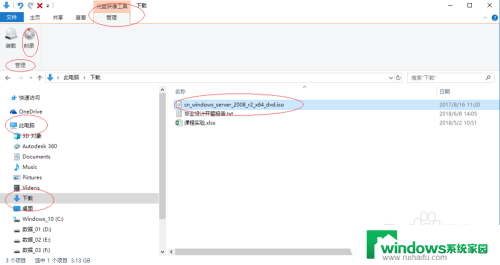
6.如图所示,弹出"Windows 光盘映像刻录机"对话框。点击"光盘刻录机"文本框向下箭头,选择刻录机并插入空白的可写光盘。
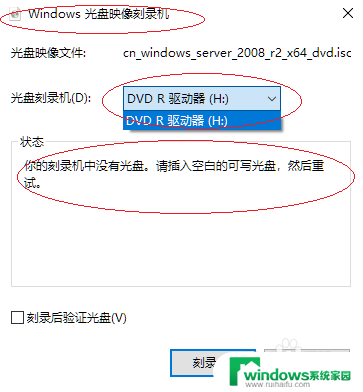
7.完成电脑刻录光盘的操作,如图所示。本例到此结束,希望对大家能有所帮助。
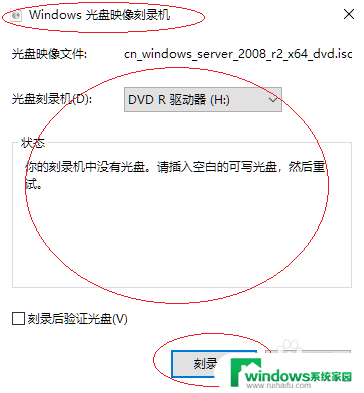
以上就是光盘笔记本电脑是否可以刻录的全部内容,如果你遇到了相同的问题,可以参考本文中介绍的步骤进行修复,希望这对你有所帮助。